De TechieWriter
Você deseja que os dados inseridos em suas planilhas do Excel estejam dentro de um intervalo especificado? Você tem várias células para validar os dados de uma só vez? Bem, nós temos a solução perfeita para você. Tudo que você precisa fazer é usar o Data de validade recurso disponível no Excel. Continue lendo para aprender como hackear esse truque simples.
PASSO 1
- Abra a planilha do Excel que deseja validar os dados.
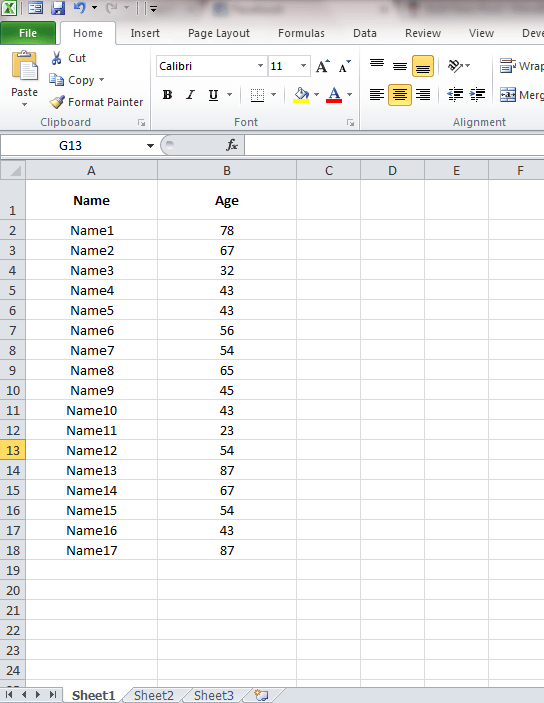
PASSO 2
- Digamos que você queira validar o valor da célula B6 da coluna de idade. Você deseja que o valor em B6 esteja entre 20 e 90, pois esse é o valor de sua idade preferido. Para isso, selecione a célula B6. Você pode selecionar várias células para aplicar a mesma validação. Depois de selecionar a (s) célula (s), clique no Dados aba. A seguir, clique em Data de validade botão e depois em Data de validade opção. Faça a seguinte captura de tela para referência.
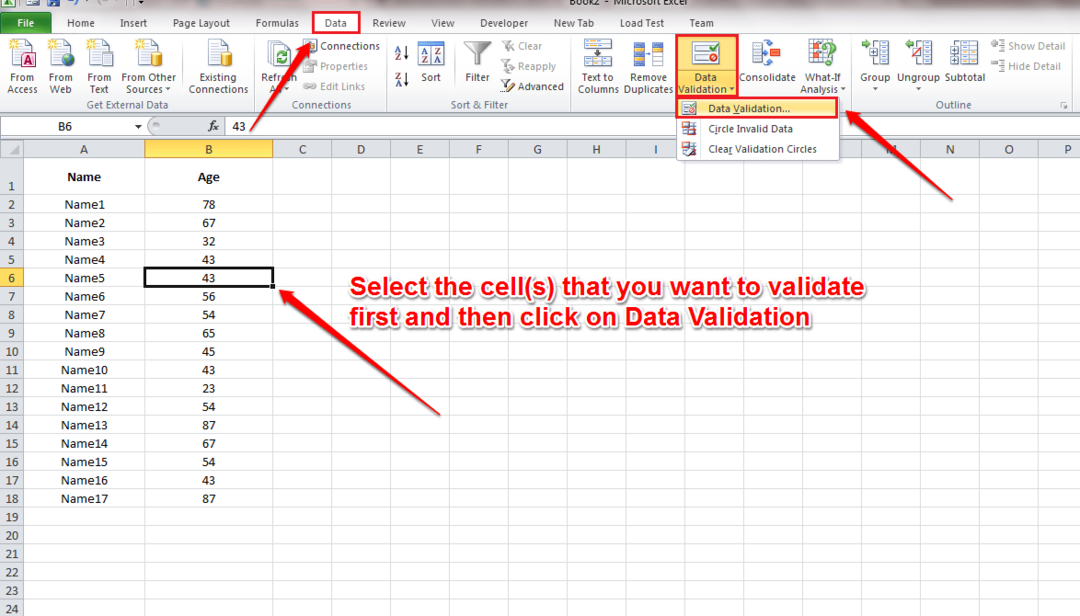
ETAPA 3
- Uma nova janela chamada Data de validade abre. Debaixo de Definições guia, você pode definir o Critérios de validação. Eu defini meus critérios de idade entre 20 e 90, conforme mostrado na imagem abaixo.
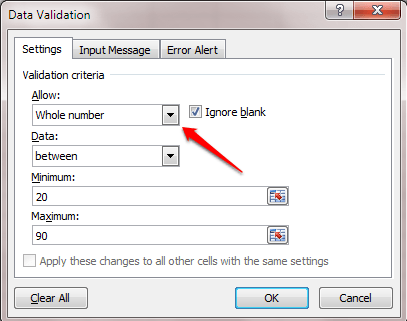
PASSO 4
- Agora sob o Mensagem de entrada guia, você pode anotar a mensagem que deve ser mostrada ao usuário quando ele tenta inserir valores nas células validadas.
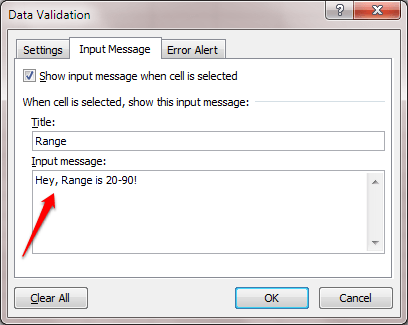
PASSO 5
- Debaixo de Alerta de Erro guia, você pode escolher um Estilo. Este é o ícone que será mostrado com sua mensagem de alerta. eu escolhi Aviso estilo. Você também pode definir um título e uma mensagem personalizada para o alerta de erro. Quando terminar, pressione OK botão.
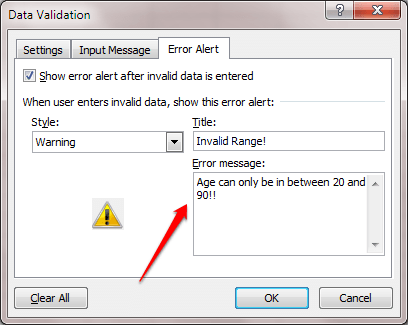
PASSO 6
- Agora, se você tentar inserir um valor na célula validada, ela mostrará a mensagem de entrada.
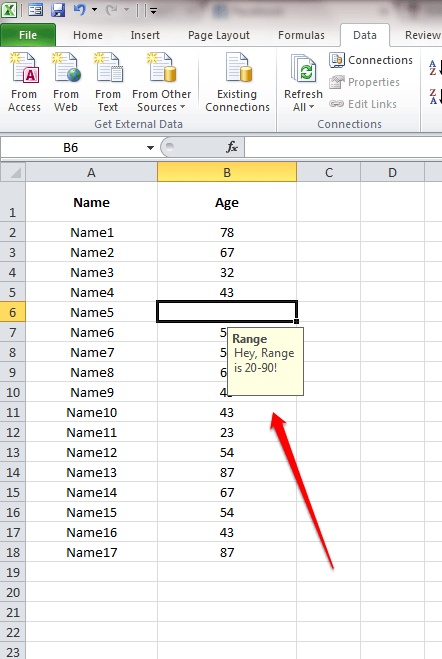
PASSO 7
- Se você inserir um valor fora do intervalo especificado, um alerta de erro será lançado para você.
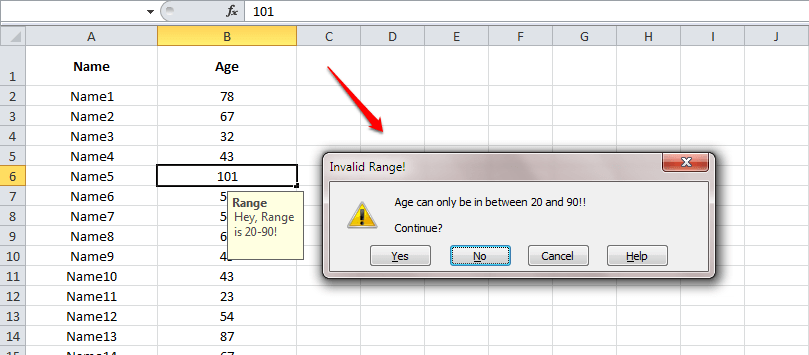
Tente validar suas planilhas do Excel hoje. Espero que você tenha achado o artigo útil. Volte para mais truques, dicas e hacks. Enquanto isso, você pode conferir nosso artigo sobre o assunto Como congelar linhas ou colunas em planilhas do Excel.


